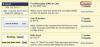სურათის კრედიტი: საკაბელო მოდემის სურათი IKO-სგან Fotolia.com
თუ თქვენი Comcast ინტერნეტ კავშირი ნელია, არსებობს ნაბიჯები, რომელთა გადადგმაც შეგიძლიათ თქვენი კავშირის სიჩქარის გასაუმჯობესებლად. ადამიანების უმრავლესობისთვის Comcast ინტერნეტის ნაგულისხმევი პარამეტრები მიიყვანს მათ ინტერნეტში ყველაზე ხელმისაწვდომი სიჩქარით, მაგრამ თქვენი კომპიუტერის დაყენებიდან გამომდინარე, შეიძლება დაგჭირდეთ გარკვეული კორექტირების გაკეთება თქვენი სიჩქარისა და შეყოვნების გაზრდის მიზნით კავშირი. უფრო მეტიც, თუ თქვენ იყენებთ უკაბელო როუტერს თქვენს Comcast ინტერნეტთან დასაკავშირებლად, მაშინ აუცილებელია როუტერზე გარკვეული პარამეტრების კორექტირება, რათა უზრუნველყოთ თქვენი კავშირი რაც შეიძლება სწრაფი იყოს.
როუტერის რეგულირება
Ნაბიჯი 1
გაუშვით თქვენი ვებ ბრაუზერი.
დღის ვიდეო
ნაბიჯი 2
დაუკავშირდით როუტერს მისამართის ზოლში "192.168.1.1" ციტატების გარეშე შეყვანით.
ნაბიჯი 3
შეიყვანეთ თქვენი როუტერის მომხმარებლის სახელი და პაროლი. თუ თქვენ არასოდეს შეხვედით თქვენი როუტერის პარამეტრების გვერდზე, მაშინ ის დაყენებული იქნება ნაგულისხმევად. წაიკითხეთ თქვენი როუტერის მომხმარებლის სახელმძღვანელო, რომ იპოვოთ ნაგულისხმევი მომხმარებლის სახელი და პაროლი.
ნაბიჯი 4
გადადით როუტერის პარამეტრების გვერდზე ინტერნეტის პარამეტრების განყოფილებაში. ამას ჩვეულებრივ უწოდებენ "ძირითადი პარამეტრები" ან "ინტერნეტ პარამეტრები".
ნაბიჯი 5
დაადასტურეთ, რომ როუტერი კონფიგურირებულია ISP-ის მიერ რეკომენდებული პარამეტრებით. შეიყვანეთ ინტერნეტ ანგარიშის მომხმარებლის სახელი და პაროლი (საჭიროების შემთხვევაში), IP და DNS მისამართის პარამეტრები (ან აირჩიეთ დინამიური IP მისამართი, თუ თქვენი ISP მხარს უჭერს ამას) და დააყენეთ MAC მისამართი, როგორც ISP-ის მიერ რეკომენდებული პარამეტრები.
ნაბიჯი 6
აირჩიეთ "უკაბელო პარამეტრები", თუ ინტერნეტს უკავშირდებით Wi-Fi-ს გამოყენებით და დაადასტურეთ, რომ ყველაფერი სწორად არის კონფიგურირებული.
ნაბიჯი 7
შეინახეთ ნებისმიერი ცვლილება როუტერში. თქვენი როუტერი ამ ეტაპზე უნდა გადაიტვირთოს.
ნაბიჯი 8
დარწმუნდით, რომ Comcast მოდემი და უკაბელო როუტერი ფიზიკურად რაც შეიძლება შორს არიან ერთმანეთისგან. ხაზების ჩარევა ზოგჯერ გამოწვეულია მოდემისა და როუტერის ერთმანეთთან ძალიან ახლოს განთავსებით; რომელსაც შეუძლია დრამატული გავლენა მოახდინოს ინტერნეტ კავშირის სიჩქარეზე. გამოიყენეთ უფრო გრძელი CAT5 კაბელი, რომ მოდემი და როუტერი შეძლებისდაგვარად დაშორდეთ ერთმანეთს.
კომპიუტერის პარამეტრების განახლება
Ნაბიჯი 1
გაუშვით Windows ქსელისა და გაზიარების ცენტრი. ეს შეგიძლიათ იხილოთ საკონტროლო პანელში.
ნაბიჯი 2
აირჩიეთ თქვენი ინტერნეტ კავშირი "აქტიური ქსელების" განყოფილებაში. თუ თქვენ დაკავშირებული ხართ LAN-ით, ის იდენტიფიცირებული იქნება როგორც "სადენიანი ინტერნეტ კავშირი" და თუ იყენებთ Wi-Fi-ს, ის იდენტიფიცირებული იქნება როგორც "უკაბელო ინტერნეტი".
ნაბიჯი 3
დააწკაპუნეთ "თვისებები".
ნაბიჯი 4
აირჩიეთ "ინტერნეტ პროტოკოლის ვერსია 4" და დარწმუნდით, რომ IP და DNS მისამართები დაყენებულია ISP სპეციფიკაციების შესაბამისად.
ნაბიჯი 5
გაუშვით Windows Firewall არჩევით "Start", "Control Panel", "System and Security", "Windows Firewall".
ნაბიჯი 6
დააწკაპუნეთ "Advanced Settings".
ნაბიჯი 7
აირჩიეთ "Monitoring", შემდეგ "Firewall" და დარწმუნდით, რომ სტანდარტული გამავალი და შემომავალი ინტერნეტ კავშირები არ არის დაბლოკილი ან გაფილტრული თქვენი firewall-ით. კერძოდ, დარწმუნდით, რომ ყველა "Core Networking" ცვლადი დაყენებულია "Allow".